Per tutti gli utenti che eseguono il backup di VMware ESXi nella versione 6.0.x è di vitale importanza sapere che un serio bug è stato purtroppo introdotto da VMware in questa versione, bug che riguarda un problema importante sul Changed Block Tracking (CBT). Qui il link all’articolo ufficiale di VMware: https://kb.vmware.com/s/article/2136854.
Per comprendere meglio la problematica, segue una breve spiegazione di cosa accade quando Iperius Backup esegue un backup con il CBT di una macchina virtuale ESXi:
- Viene salvata la configurazione della macchina virtuale.
- Viene eseguito uno snapshot della macchina virtuale.
- Vengono richiesti all’host ESXi quali siano i settori utilizzati dei dischi della macchina virtuale nel caso del primo backup, oppure i settori differenti rispetto al precedente backup.
- Viene avviato il download dei settori dei dischi, indicati nel precedente step.
Come dichiarato da VMware, nella versione 6.0.x di ESXi può accadere che alcune volte, alla richiesta da parte di un software su quali siano i settori del disco da salvare, l’host risponda in maniera errata.
Questo comporta che la terza fase del backup di Iperius Backup genera un risultato non coerente. Chiaramente non si tratta di una bug di Iperius, ma di un bug di VMware, che quindi riguarda qualsiasi software esegua un backup della macchine virtuali mediante la modalità incrementale/differenziale (CBT).
Il risultato finale del backup quindi sarà quello di avere un immagine del disco non coerente e quindi l’impossibilità di poter ripristinare la macchina virtuale in maniera corretta.
Per ovviare questo grave problema bisogna quindi scaricare ed installare la patch resa disponibile da VMware: https://kb.vmware.com/s/article/2137545
Per controllare se i tuoi backup sono stati interessati da questo bug, una verifica importante è provare un ripristino. Puoi farlo con Iperius, ripristinando un backup di una VM su una nuova macchina di test, per vedere se il ripristino funziona correttamente. In caso di esito positivo, puoi considerare il tuo backup coerente e corretto. In caso contrario, è necessario eseguire immediatamente un nuovo backup da zero dopo aver installato la patch di VMware.
Un approfondimento sul Changed Block Tracking (CBT):
Changed Block Tracking (CBT) è una funzionalità che consente di eseguire backup incrementali di macchine virtuali VMware.
Le macchine virtuali in esecuzione su host ESX / ESXi possono tenere traccia dei settori del disco che sono stati modificati. Questa funzione si chiama appunto Changed Block Tracking (CBT). Su molti file system, CBT identifica i settori del disco modificati tra due set di ID di cambiamento. Nelle partizioni VMFS, CBT può anche identificare tutti i settori del disco in uso.
Quando un software esegue un backup, può richiedere la trasmissione solo dei blocchi modificati dall’ultimo backup o dei blocchi effettivamente in uso sul disco virtuale. La funzionalità CBT è accessibile tramite applicazioni di terze parti come parte delle API vSphere per la protezione dei dati (VADP). Le applicazioni chiamano VADP per richiedere che il VMkernel restituisca blocchi di dati che sono stati modificati su un disco virtuale dall’ultimo snapshot di backup.
Perché il CBT identifichi i settori del disco modificati dall’ultimo ID di modifica, sono necessari i seguenti requisiti:
- L’host deve essere ESX / ESXi 4.0 o successivo.
- La macchina virtuale che possiede i dischi da tracciare deve essere hardware versione 7 o successiva.
- Le operazioni di I/O devono passare attraverso lo stack di archiviazione ESX / ESXi. Quindi NFS è supportato, come RDM in modalità di compatibilità virtuale, ma non RDM in modalità di compatibilità fisica. VMFS è supportato, sia supportato da SAN, iSCSI o disco locale.
- CBT deve essere abilitato per la macchina virtuale (vedi sotto).
- L’archiviazione della macchina virtuale non deve essere un disco indipendente (persistente o non persistente), perchè dei dischi indipendenti non è possibile eseguire uno snapshot.
Per fare in modo che il CBT identifichi i settori del disco in uso con l’ID di cambiamento speciale “*”, sono richiesti i seguenti requisiti:
- Il disco virtuale deve trovarsi su un volume VMFS, su SAN, iSCSI o disco locale.
- La macchina virtuale deve avere zero (0) snapshot quando CBT è abilitato, per un inizio pulito.
In alcuni casi, come quando si verifica un’interruzione dell’alimentazione o uno spegnimento forzato delle macchine virtuali, il CBT si potrebbe azzerare e perdere la traccia delle modifiche incrementali. In vSphere 4.1 e precedenti, Cold Migration (ma non Storage vMotion) poteva ripristinare ma non disabilitare CBT. Nelle versioni di vSphere 5.x precedenti a vSphere 5.5 Update 2, lo storage vMotion ripristina il CBT.
Per verificare se un disco virtuale ha il CBT abilitato:
Aprire il client vSphere e selezionare una macchina virtuale. La macchina deve essere spenta.
Fare clic con il tasto destro del mouse sulla macchina virtuale e selezionare Modifica impostazioni > Opzioni > Avanzate / Generali > Parametri di configurazione.
Il file di configurazione (.vmx) della macchina virtuale contiene la voce:
ctkEnabled = “TRUE”
Nota: impostare il valore su False per disabilitare CBT.
Per ogni disco virtuale, il file .vmx contiene la voce:
scsix: x.ctkEnabled = “TRUE”
Per ogni disco virtuale e disco snapshot esiste un file .ctk.
Per esempio:
vmname.vmdk
vmname-flat.vmdk
vmname-ctk.vmdk
vmname-000001.vmdk
vmname-000001-delta.vmdk
vmname-000001-ctk.vmdk
Nota: dopo un backup riuscito e il consolidamento completo degli snapshot, non dovrebbero essere presenti file .ctk relativi a snapshot rimasti nell’archivio dati. Ad esempio: vmname-000001-ctk.vmdk.

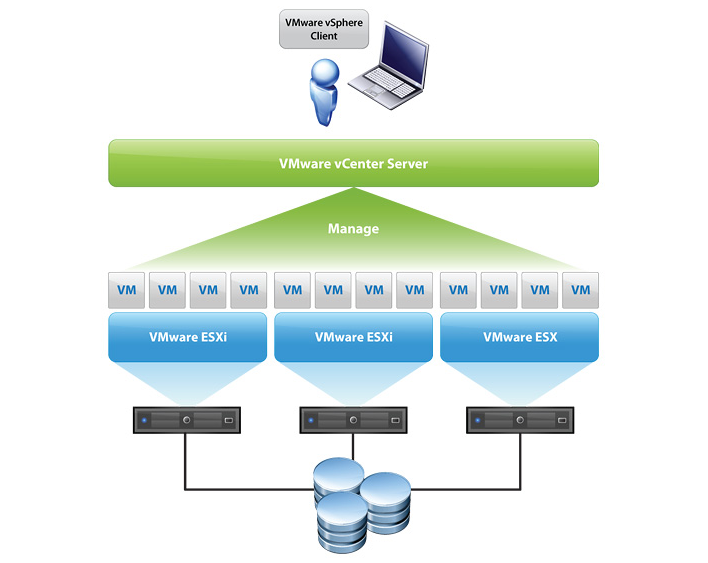
PLEASE NOTE: if you need technical support or have any sales or technical question, don't use comments. Instead open a TICKET here: https://www.iperiusbackup.com/contact.aspx
**********************************************************************************
PLEASE NOTE: if you need technical support or have any sales or technical question, don't use comments. Instead open a TICKET here: https://www.iperiusbackup.com/contact.aspx
*****************************************